Régen Olvastam egy bejegyzést amelyben megjelölték, hogyan kell egy szkript segítségével telepíteni a Windows betűtípusokat a Fedorába. Egyesek számára ez a visszajelzéseik alapján nem sikerült.
Ennek azonban van egy manuális módja, amellett, hogy ez egy olyan lehetőség, amelyben az átlagfelhasználó megértheti a telepítés teljes működését.
Ez a mód minden Linux disztribúcióra és minden olyan programra vonatkozik, amely rendszerfontokat használ.
Telepítse a betűtípusokat grafikusan
Az interneten sok konténerhely található különböző típusú licencekkel rendelkező betűtípusokhoz. A szabadok között találunk dafont.com, FontSpace, Fontos mókus, Többek között.
Az első követendő lépés az általunk választott betűtípus letöltése. Tesztként választottam A boszorkány évadja. A Letöltések könyvtárban kiválasztom a letöltés célját. Láthatjuk, hogy a tömörített fájl a letöltési könyvtárunkban található.
A jobb egérgombbal és az «Exit here» gombra kattintva nyerjük ki a tartályt.
Miután kibontotta, látni fogjuk, hogy a fájl vége ttf. Ez a megszüntetés azt jelzi, hogy tipográfiai betűkészletekkel állunk szemben.
Ezt a fájlt át kell másolni az / usr / share / fonts könyvtárba, de van egy "apró" részlet: a hozzáféréshez root jogosultsággal kell rendelkeznünk.
Ezért belépünk egy terminálba, és naplózza őket gyökér és megnyitjuk az általunk preferált vagy az asztali környezetünkhöz tartozó fájlkezelőt. Mivel jelenleg használom Gnome Meg kell csinálnom Nautilus.
su nautilus
Miután a fájlkezelő gyökérként lett megadva, átmásoljuk a betűtípust a könyvtárba / usr / share / fonts. Annak érdekében, hogy a rendeltetési könyvtár nagyobb rendben legyen, létrehozhatunk egy könyvtárat a forrás nevével, és beilleszthetjük a fájlt.
Még mindig hiányzik egy utolsó lépés: adja meg a fájlnak a megfelelő engedélyeket. Kattintson a jobb gombbal a «Tulajdonságok» elemre. Menjünk az "Engedélyek" fülre, és a "Csoport" és "Egyéb" csoportokban válasszuk az "Csak olvasható" opciót.
Kész. Ha megnyitjuk a LibreOffice-t, láthatjuk, hogy a betűtípus már telepítve van.
Telepítse a betűtípusokat a terminálról
A betűtípusok telepítése a terminálon keresztül ugyanolyan egyszerű, mint grafikusan, azzal az előnnyel, hogy mindent ugyanabból az ablakból végez. Ezt megtehetjük közvetlenül.
Először arra a könyvtárra lépünk, ahova a betűtípust letöltötte, a «Letöltések».
cd Descargas
Csomagolja ki a fájlt.
unzip season_of_the_witch
Miután nem tömörítettük, rootként jelentkezünk be
su
Létrehozunk egy mappát a forrás nevével a célkönyvtárban (ha a névnek külön szavai vannak, akkor idézőjelbe kerül. Ellenkező esetben a terminál minden szót különböző könyvtárakként értelmez)
mkdir /usr/share/fonts/"Season_of_the_witch"
A fájlt átmásoljuk a célkönyvtárba.
cp Season_of_the_Witch.ttf /usr/share/fonts/"Seasons_of_the_witch"
A könyvtárban vagyunk
cd /usr/share/fonts/"Seasons_of_the_witch"
Megváltoztatjuk a fájl engedélyeit
chmod +w “Season_of_the_Witch.ttf"
És voila, telepítve van a betűtípusunk.
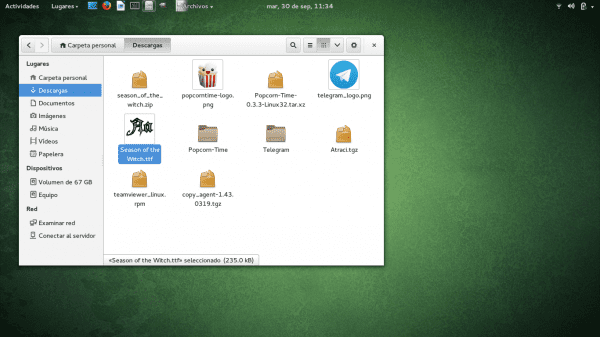
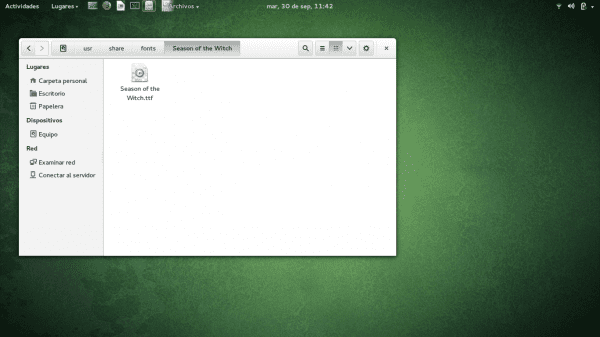

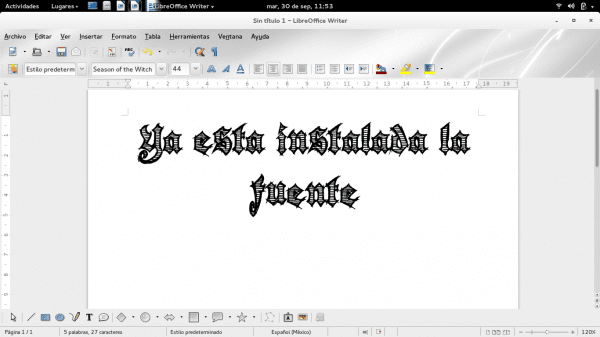
Hozzájárulásod nagyon hasznos, köszönöm 😀
Ugyanezt teszem, csak nem az engedélyezési lépést, hanem a
sudo fc-cache -vf /usr/share/fontsEgy másik módszer, amellyel nem kell root-ká válnod, a betűtípusok "telepítése" az otthonodba, a ~ / .fonts dir. Pontosan megegyezik azzal, amit a bejegyzésben mondanak, de anélkül, hogy rootnak kellene lennie, és a .ttf fájlt át kell másolnia otthona rejtett .fonts dir könyvtárába (ha nem létezik, akkor létrejön). Esetemben ugyanolyan jól működik (Debian tesztelés).
Az egyetlen különbség, ami a ~ / .fonts fájlba történő telepítéskor jelentkezik, az, hogy az ott talált betűtípusokat csak a tulajdonos felhasználó fogja használni, és az / usr / share / fonts könyvtárba telepítve a rendszer minden felhasználója számára globális szinten maradnak.
Vagy tévedek?
Korrekt. Felhasználónkba helyezve csak az említett munkamenetekben lesznek elérhetők. Egy másik dolog, amit nem tudok, hogy minden program hozzáfér-e a saját könyvtár forrásaihoz.
Üdvözlet.
A parancs használatakor közvetlenül a felhasználói mappába telepíti, és ezeket a betűtípusokat nem szabad megosztani másokkal. Az összes munkamenetben használható betűtípusok esetében jobb, ha az oktatóanyag irányát jelzi.
Köszönöm szépen, nagyon fontos tudni, hogy például azt a betűtípust fogja-e használni egy olyan számítógépen, amely nem a tiéd, és nem ismerjük a root jelszót, például ha egy másik helyen fogsz előadást tartani egy másik által biztosított számítógéppel.
Megjegyzés: a terminálról történő telepítési folyamat során, amikor megváltoztatja a "+ w" jelű engedélyeket, a grafikus telepítésnél megjegyzi, hogy csak olvashatók. Akkor nem "-w" kell eltávolítani az írást?
Igazad van. Ebben az esetben kellett volna feltennem az ön által említetteket és a "+ r" -et.
Üdvözlet.
A rendszeren kívüli betűtípusokat mindig a .fonts-ban használtam a Home-ban. És mind a Libre Office, mind a Gimp, vagy bármely más alkalmazás felismeri őket, így több kéznél van az általam telepített betűtípus, és ha törölni akarom őket, csak törölnöm kell a .fonts mappát, és a betűtípusokban nincs változás amelyek már alapértelmezés szerint telepítve vannak.
Telepítse a betűtípusokat az usr / share / fonts / könyvtárba / praktikusnak látom, ha egynél több felhasználó van a csapatban
ha nem, akkor jó lehetőség .fonts betűtípussal rendelkezni.
Ha csak egy felhasználója van, a betűtípusok a ~ / .local / share / fontokba tölthetők be a $ HOME-ba.
egyébként a Gnome betűtípus-telepítőt hoz 😉
Tetszett az XD asztal
Ez a következőket is szolgálhatja:
http://cofreedb.blogspot.com/2013/08/instalacion-facil-y-segura-de-letras.html
Tényleg mindezt meg kell tennie a betűtípus telepítéséhez? Jelenleg a Kubuntut használom, és csak duplán kell kattintanom a letöltött fájlra egy új betűtípus telepítéséhez.
Feltételezem, hogy a GNOME-nak is van ugyanolyan stílusú alkalmazása, mert butaság elvégezni mindazokat a lépéseket, amelyeket a kiadványban bemutat.
Bár úgy gondolom, hogy jó, ha különböző módszereket ismerünk a kérdéses feladat végrehajtására, ebben az esetben számomra úgy tűnik, hogy vannak gyorsabb és hasznosabb alternatívák ugyanazon eredmény elérésére.
Üdvözlet.
Milyen kíváncsi, arch, fedora és mageia formában tettem valamit, amit olvastam valahol, készítettem egy mappát a .fonts névvel a személyes mappa belsejében, és ott illesztettem be a szükséges betűtípusokat.
A terminálról:
$mkdir .fonts
$ cp /directory_of_the_fonts_to_import/*.ttf .fonts / (* .ttf importál MINDENET, amelynek kiterjesztése .ttf, a Windows betűtípusok könyvtárába is beléphet, és elegendő lesz a *. * használatát ugyanazon könyvtárban másolni az összes betűtípus).
A másolat befejezése után az ingyenes irodát használhatja azzal, amit importált.
Nagyon köszönöm az infót.
Azt kell mondanom, hogy ami nekem működött, az csak az otthonom rejtett .fonts fájljának létrehozása volt, majd a letöltött betűtípus másolása oda. A Debian Wheezy programot a Mate Desktop alkalmazással használom. Először kipróbáltam, amit a bemutató mond, de sikertelenül ...
Üdvözlet
Köszönöm a hozzászólást.
Nagyon jó volt számomra, amit csinálni akartam.
Üdvözlettel,
Santiago
miért olyan bonyolult a linuxban olyasmi, aminek ilyen egyszerűnek kellene lennie?